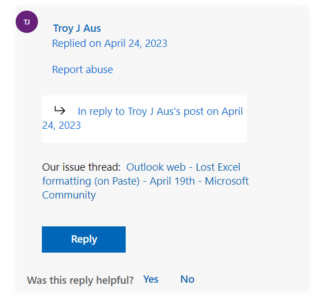Outlook Web y Excel son dos de las aplicaciones de software más utilizadas en el mundo empresarial.
Outlook Web es un popular cliente de correo electrónico basado en la web que se usa ampliamente para enviar y recibir correos electrónicos, administrar agendas y almacenar contactos.
Si bien Excel es una poderosa aplicación de hoja de cálculo que es utilizado para administrar y analizar datos durante años.
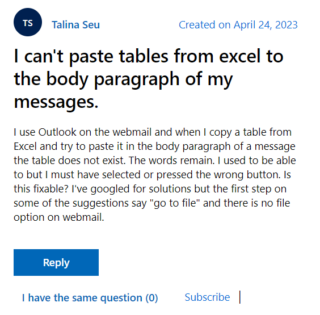
Las tablas de Excel pierden formato al copiar y pegar en Outlook Web
Una de las tareas comunes que realizan los usuarios de Outlook Web y Excel es copiar y pegar tablas de Excel en correos electrónicos de Outlook Web.
Esta es una función útil para compartir datos, informes, análisis u otra información con los destinatarios.
Sin embargo, algunos usuarios de Outlook Web informaron que cuando copian y pegan una tabla de Excel en los correos electrónicos de Outlook Web, no conserva el formato de las tablas (1, 2,3).
En lugar de pegar la tabla tal como aparece en Excel, con bordes, colores, fuentes, alineación y otros elementos de formato, Outlook Web pega el tabla como texto sin formato, sin ningún tipo de formato.
Esto puede hacer que la tabla sea ilegible, poco profesional y que los usuarios tengan que dedicar más tiempo y esfuerzo para corregir el formato de las tablas o encontrar formas alternativas de compartirlas.
Los usuarios dicen que este problema también está afectando la eficiencia y la calidad del trabajo, ya que no pueden compartir sus datos de manera oportuna o precisa.
mientras copio y Pegar la tabla de Excel cambia los formatos al azar… Intenté desinstalar e instalar y copiar la configuración de pegar varias veces y aún no se resolvió.
Fuente
Durante años, no he tenido problemas para pegar (Ctrl+V) desde [Excel] al correo OWA, hasta hoy. Ayer funcionó, hoy no. No ha habido actualizaciones en mi máquina desde ayer. Estoy usando Windows 11 (actualizado). Pegar en OWA en Edge falla. Pegar en OWA en Chrome falla. Pegar en Gmail funciona bien desde Edge y Chrome.
Fuente
Posible solución alternativa
Mientras tanto, la siguiente solución ha ayudado a varios usuarios. Pegue la tabla en un documento de Word, luego copie el resultado y péguelo en Outlook para Web:
Otra solución es convertir la tabla de Excel en una imagen y luego pegue la imagen en su correo electrónico de Outlook Web. Para ello, siga estos pasos:
1. Primero, seleccione la tabla en Excel
2. Luego presione Ctrl+C en su teclado
3. A continuación, abra un nuevo documento de Microsoft Word y presione Ctrl+V para pegar la tabla.
4. En Word, haga clic con el botón derecho en la tabla, elija”Guardar como imagen”y luego guarde la tabla como un archivo de imagen.
5. Finalmente, abra su correo electrónico de Outlook Web, haga clic en la ubicación donde desea pegar la tabla y luego presione Ctrl+V para pegar la imagen.
Fuente
Si la solución antes mencionada ayudó a solucionar el problema, háganoslo saber en los comentarios a continuación. Además, actualizaremos este espacio una vez que se resuelva el problema, así que permanezca atento para obtener más información.
Nota: Tenemos más historias de este tipo en nuestra sección dedicada a Microsoft, así que asegúrese de sígalos también.